
Kui olete VirtualBoxi kasutaja, on võimalik, et olete teatud juhtudel märganud, et pärast operatsioonisüsteemi nagu Windows installimise lõpetamist ei saavutata mingil põhjusel soovitud jõudlust ega omadusi. Tavaliselt juhtub see paljude operatsioonisüsteemidega, kuigi üks silmapaistvamaid, millega see juhtub, on Windowsi installimine ja üks selle ilmsemaid märke on see, et ekraani nähakse aknaga kohanemise asemel ainult kaadris.
See võib juhtuda erinevatel põhjustel, kuid kõige tavalisem on see, et opsüsteemi pole virtuaalmasinaga õigesti kohandatud ja seetõttu teil pole operatsioonisüsteemi õigeks toimimiseks vajalikke draivereid. Kuid te ei peaks selle pärast muretsema, sest VirtualBox sisaldab alati selle probleemi lahendamiseks nn külalislisandite installimise võimalust.
Nii saate installida VirtualBoxi "külaliste täiendused" Windowsi virtuaalsesse masinasse
Nagu me mainisime, vastavate draiverite installimine toimub selle teenusega, nii et kui teil on probleeme, on soovitatav proovida see installida, kuna on võimalik, et need lahendatakse kiiresti. Selleks peate virtuaalse masina õigesti käivitamise korral minema üles ja menüüs Seadmed, valige viimane variant: "Sisestage" Külalislisandite "CD-pilt ..." ja oodake, kuni masin selle ära tunneb.
Pärast peate ainult käivitage see automaatse taasesitusega arvutist või teatest endast ja installige draiverid nagu see oleks tavaline programm, mis võimaldab installida kõik vajalikud failid ja load.
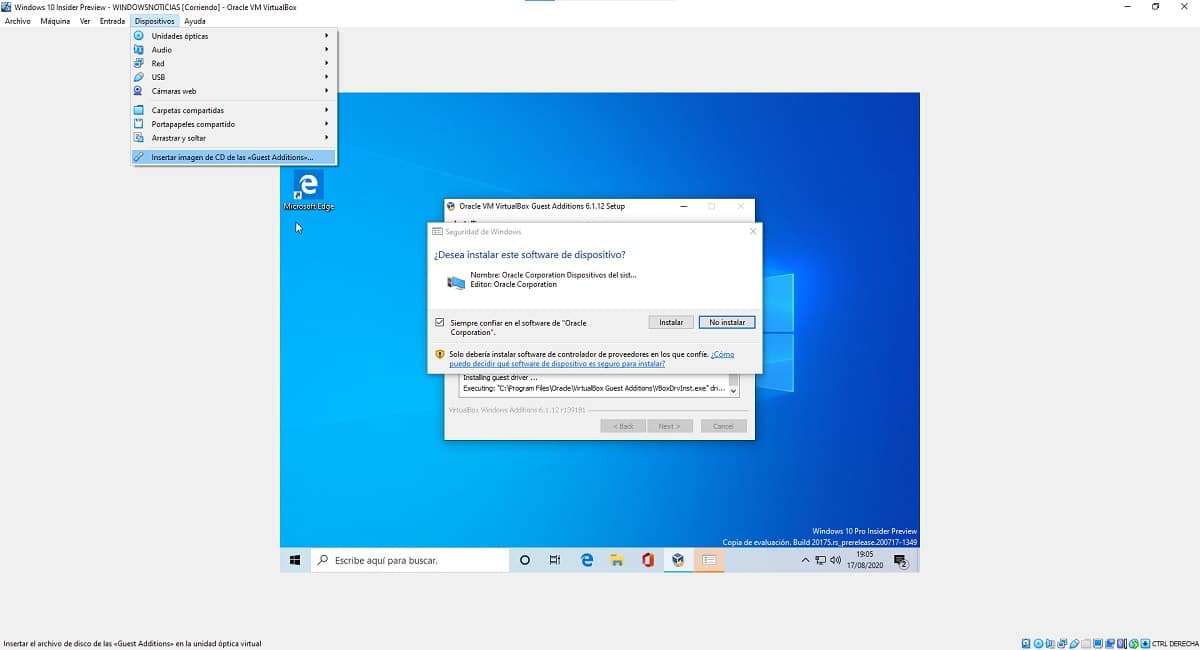

Kui see on tehtud, kui protsess on lõppenud ja taaskäivitage virtuaalmasina operatsioonisüsteemJuba peaksite saama nautida kõiki funktsioone ja funktsioone, mida VirtualBox teile pakub, lihtsalt, kiiresti ja praktiliselt.